Alcuni aggiornamenti sono attivati per impostazione predefinita, ma se vuoi sapere come disattivare gli aggiornamenti automatici Mac, leggi questo articolo. Ci sono alcuni vantaggi e svantaggi degli aggiornamenti automatici, questo include che potrebbe influire sulle prestazioni del tuo Mac.
Mentre un aggiornamento automatico viene eseguito in background, ciò potrebbe causare molto lavoro sulla CPU (unità di elaborazione centrale) e rallentare il Mac mentre lo si utilizza.
Testo: Parte 1. Cos'è l'aggiornamento automatico su Mac?Parte 2. Come disabilitare l'aggiornamento automatico su MacParte 3. Suggerimento: ottimizzare le prestazioni del tuo MacParte 4. Conclusione
Parte 1. Cos'è l'aggiornamento automatico su Mac?
Poiché si tratta di un aggiornamento automatico, questa funzionalità non richiede l'intervento dell'utente affinché alcuni software o app si aggiornino da soli.
Questa funzione rileverà se c'è una nuova versione rilasciata dallo sviluppatore senza che l'utente controlli manualmente se c'è un aggiornamento e lo scaricherà finché il tuo Mac è connesso a Internet.
È bello sapere che possiamo modificare le impostazioni sui nostri dispositivi, e abbiamo la libertà di scegliere se avere il software aggiornato o meno, questo anche per far funzionare quei vecchi modelli di Mac anche se hanno il vecchio sistema operativo .
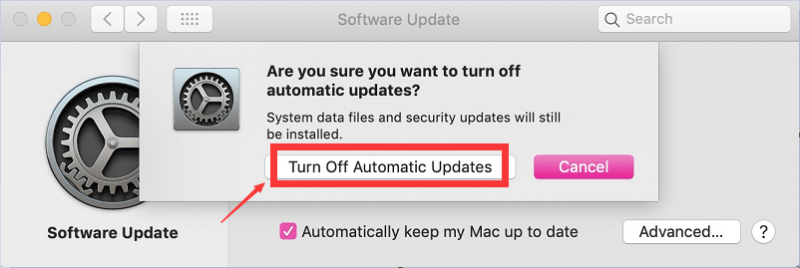
Pro & Contro degli Aggiornamenti Automatici
Può essere davvero conveniente per l'utente avere alcuni aggiornamenti automatici attivati, cancella una delle attività dell'utente per verificare se c'è un aggiornamento e aggiornarlo manualmente.
Inoltre, puoi assicurarti che le tue app e il tuo software siano sempre aggiornati per evitare violazioni della sicurezza.
Tuttavia, alcuni aggiornamenti non sono compatibili con il tuo Mac o dispositivo poiché la maggior parte degli aggiornamenti include funzionalità aggiuntive e potrebbe richiedere uno spazio di archiviazione più ampio sul tuo sistema per funzionare correttamente e impedire che si blocchi.
Potrebbero esserci alcune funzionalità che gli utenti non preferiscono avere, ad esempio l'interfaccia delle versioni più semplice è più facile da navigare rispetto a quelle aggiornate. Questo è il motivo per cui alcuni utenti preferiscono fare gli aggiornamenti da soli ed ecco come puoi farlo anche tu.
Parte 2. Come disabilitare l'aggiornamento automatico su Mac
C'è un po 'di differenza quando si disabilitano gli aggiornamenti automatici per software sul tuo Mac. Ecco l'elenco di alcuni sistemi operativi e i passaggi su come farlo.
Disattivazione dell'aggiornamento automatico in macOS Mojave 10.14 e versioni più recenti
- Seleziona il logo Apple che si trova nella parte superiore sinistra dello schermo, quindi> Seleziona Preferenze di Sistema
- Apri l'App Store> Vedrai alcune opzioni su come disabilitare gli aggiornamenti automatici
- Deseleziona le caselle accanto a Verifica automaticamente la disponibilità di aggiornamenti
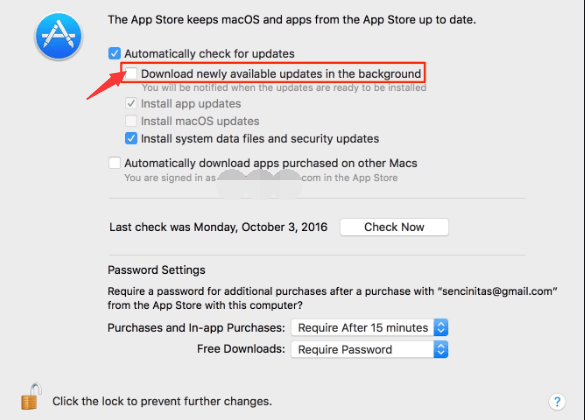
In questo modo qualsiasi applicazione che hai installato tramite l'app store ti chiederà o ti avviserà se ci sono aggiornamenti, non si aggiornerà da sola fino a quando non confermerai e lo farai da solo.
Disattivazione dell'aggiornamento automatico in Mac OS X, Sierra, High Sierra, Yosemite, El Capitan e Mavericks
Poiché si tratta di un sistema operativo meno recente, i passaggi sono leggermente diversi, per il processo vedere i passaggi seguenti.
- Avvia il menu Apple> seleziona l'App Store> fai clic su Preferenze
- Rimuovi i segni di spunta nelle caselle di spunta per verificare automaticamente la disponibilità di aggiornamenti, scaricare gli aggiornamenti disponibili in background e installare gli aggiornamenti delle app
- Ricorda di lasciare spuntate queste caselle per la sicurezza del tuo Mac, ovvero Installa file di dati di sistema e aggiornamenti di sicurezza
Disattivazione degli aggiornamenti automatici per le app autonome
Non tutte le app possono essere ottenute solo tramite App Store, alcune possono essere scaricate direttamente dai loro siti Web, per fare ciò dovrai individuare l'opzione sull'app stessa.
Non preoccuparti se pensi che non tutte le app autonome abbiano questo tipo di opzione, è stabilito dagli standard dei sistemi operativi Mac che ogni app dovrebbe avere questa opzione.
Parte 3. Suggerimento: ottimizzare le prestazioni del tuo Mac
Avere l'aggiornamento automatico attivato nel tuo Mac può in qualche modo influenzare le prestazioni del suo sistema poiché c'è un aggiornamento in background nello stesso momento in cui lo stai usando, questo farà sì che il tuo Mac funzioni il doppio alla volta.
Sebbene abilitare l'aggiornamento automatico possa aiutarti a risparmiare tempo e fatica, puoi sicuramente lasciarlo attivato. Quello che puoi fare per assicurarti che le prestazioni del tuo Mac siano ancora buone mentre c'è un aggiornamento automatico è di liberare lo spazio per rendere il tuo Mac più veloce.
Utilizza iMyMac PowerMyMac per aiutarti a ripulire quei file spazzatura, file di grandi dimensioni che non ti servono più e app e software danneggiati che occupano spazio extra nella tua memoria.
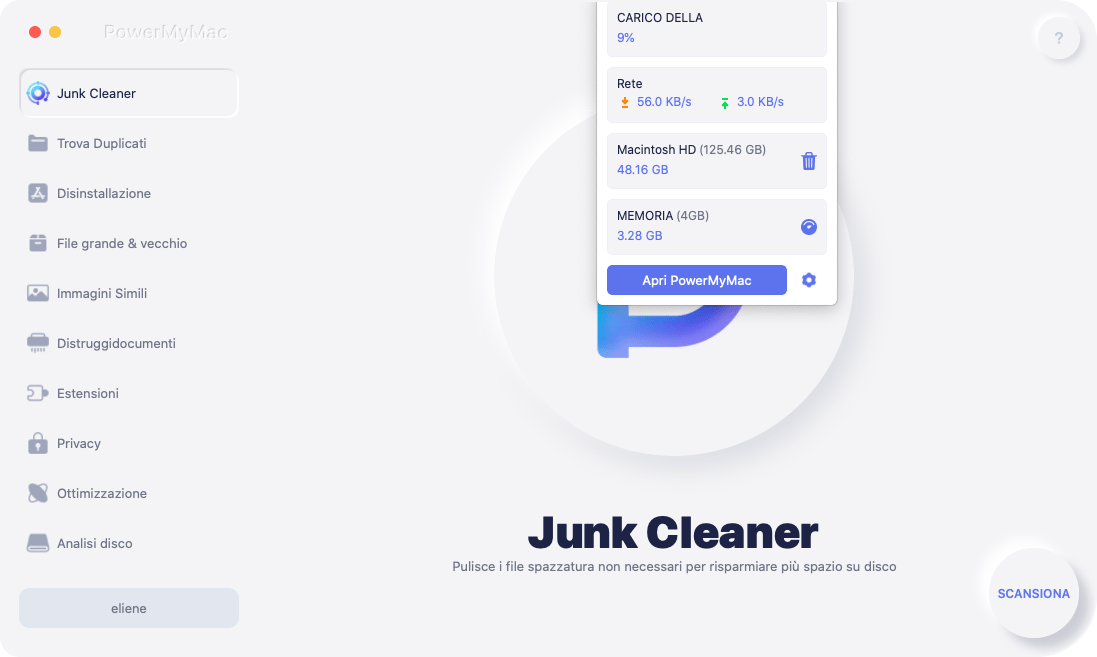
- Scarica e avvia PowerMyMac sul tuo Mac
- Il lato sinistro dello schermo mostrerà un elenco di categorie> seleziona Junk Cleaner > Fai clic su SCANSIONA
- Spuntare le caselle per Registri utente e Registri di sistema per rimuovere tutti i file e i record non necessari
- Seleziona PULISCI nell'angolo in basso a destra della pagina
- Una nuova schermata ti mostrerà il numero di file eliminati e lo spazio di archiviazione rimanente

Parte 4. Conclusione
Mantenere il controllo negli aggiornamenti automatici è positivo e ti consente di aggiornare o meno il tuo sistema operativo, soprattutto se stai ancora utilizzando una vecchia versione di Mac.
Ma tieni presente che questo potrebbe non durare per sempre e potresti dover acquistare una macchina più recente perché ogni volta che ci sono aggiornamenti gli sviluppatori potrebbero smettere di supportare le vecchie versioni, il che significa che sarà aperto a problemi di sicurezza. Spero che tu abbia saputo come disabilitare gli aggiornamenti automatici su Mac.
Sia che tu stia utilizzando una vecchia versione del sistema operativo o meno, è sempre bene mantenere il tuo Mac pulito internamente per mantenere il suo ritmo e ottimizzare le sue prestazioni utilizzando PowerMyMac.



